cách cấu hình dịch vụ DNS 1.1.1.1 của Cloudflare trên Windows 10 hoặc router của bạn, hướng dẫn đặt ip, dns tăng tốc độ mạng internet mới nhất.
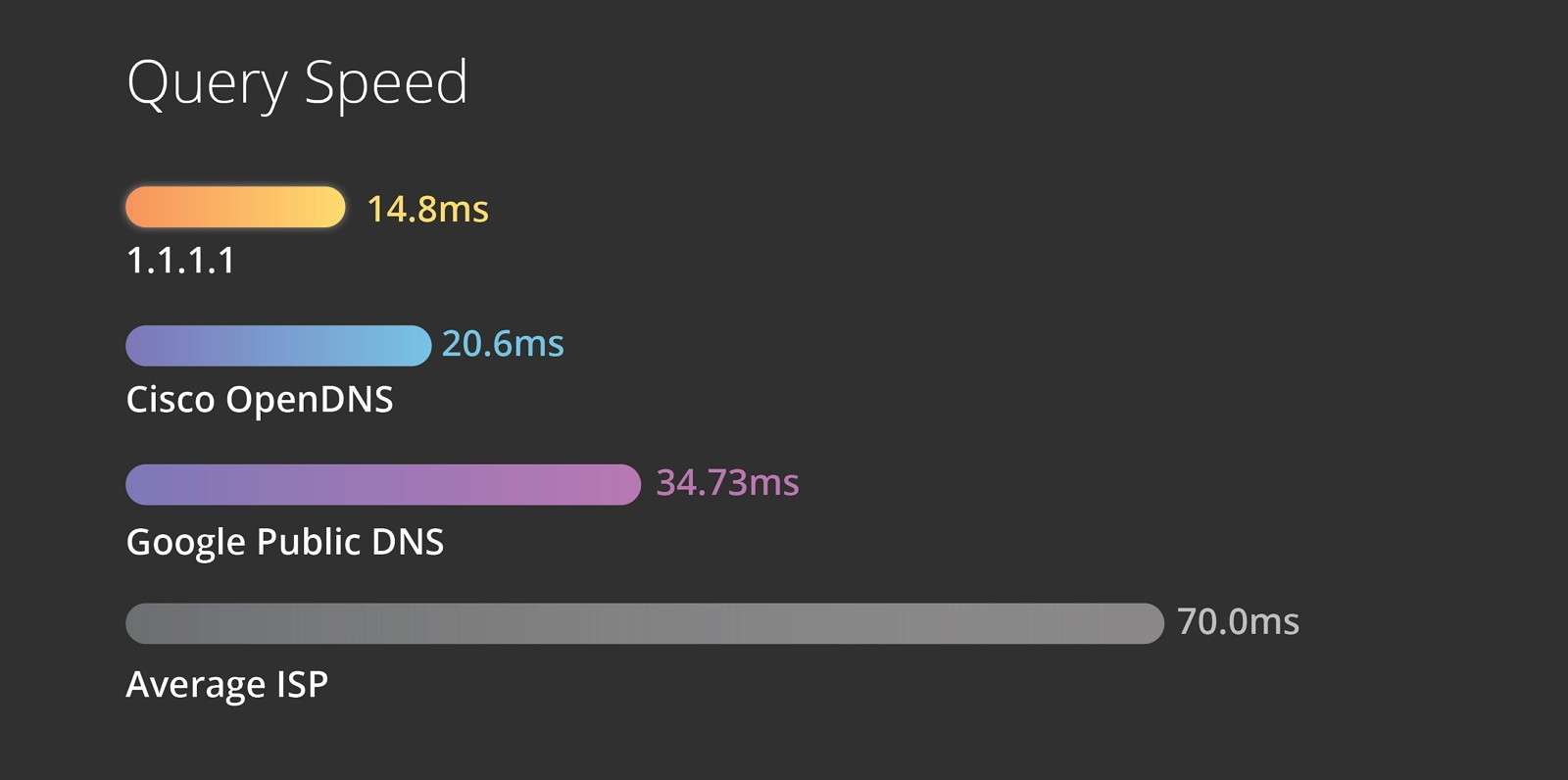
Cloudflare vừa ra mắt 1 dịch vụ hệ thống tên miền mới (DNS) được thiết kế để bảo mật và hiệu suất nhanh hơn so với dns của google, và đây là các bước để sử dụng nó.
Cách định cấu hình dịch vụ DNS Cloudflare trên Windows 10 để tăng tốc độ mạng internet.
Nếu bạn muốn sử dụng cài đặt DNS Cloudflare trên mọi mạng bạn kết nối, bao gồm các mạng công cộng (ví dụ: quán cà phê và sân bay), với máy tính xách tay hoặc máy tính bảng của mình, bạn có thể định cấu hình Cài đặt DNS trên Windows 10, thay vì cấu hình router của bạn.
Để định cấu hình cài đặt DNS Cloudflare trên Windows 10, hãy thực hiện theo các bước sau:
Quan trọng: Bạn không nên sử dụng các hướng dẫn này nếu bạn đang sử dụng máy tính tại nơi làm việc vì thay đổi các cài đặt này có thể gây ra các sự cố kết nối và các sự cố khác. Nếu bạn muốn thay đổi các cài đặt này trên máy tính làm việc của mình, trước hết hãy liên hệ với quản trị viên CNTT của bạn để làm.
1. Chuột phải lên biểu tượng mạng dưới khay hệ thống và chọn "Open Netword & Internet settings" như hình
.jpg)
2. Tiếp theo một cửa hiện ra hãy kéo phía chọn "Network and Sharking Center" như hình
.jpg)
3. Chọn " Ethernet"
4. chọn thuộc tính (Properties)
.jpg)
5. Đặt DNS cho địa chỉ IPv4 như sau:
.jpg)
Hãy tích chọn vào chữ "Use the following DNS server addresses" để đặt
6. tiếp hãy đặt như này:
Preferred DNS server
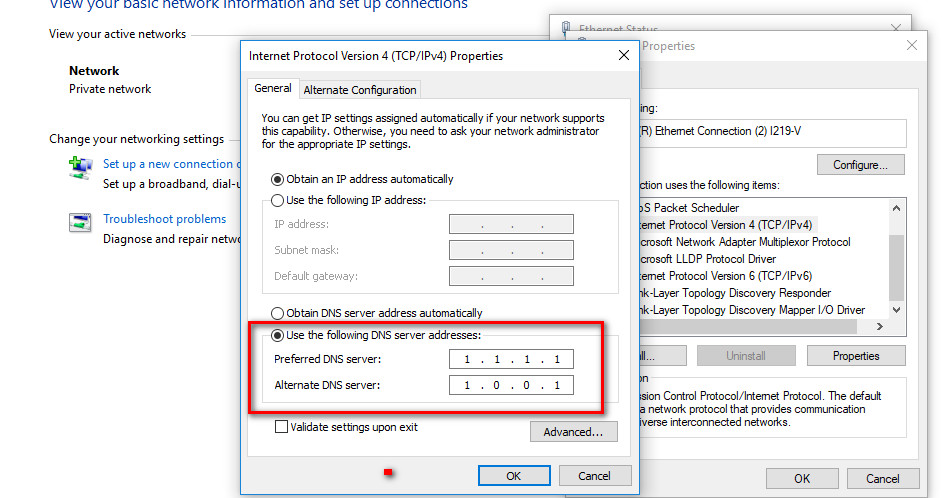
Cách đặt dns cho địa IPv6
Bạn có thể đặt dns cùng chung với dns IPv4 cũng được nhưng tùy bạn
1. hãy quay lại cửa sổ ở bước 5 như trên và chọn "Internet Protocol Version 6 (TCP/IPv6)"
.jpg)
3. Tích chọn" Use the following DNS server addresses" và đặt như sau
Preferred DNS server
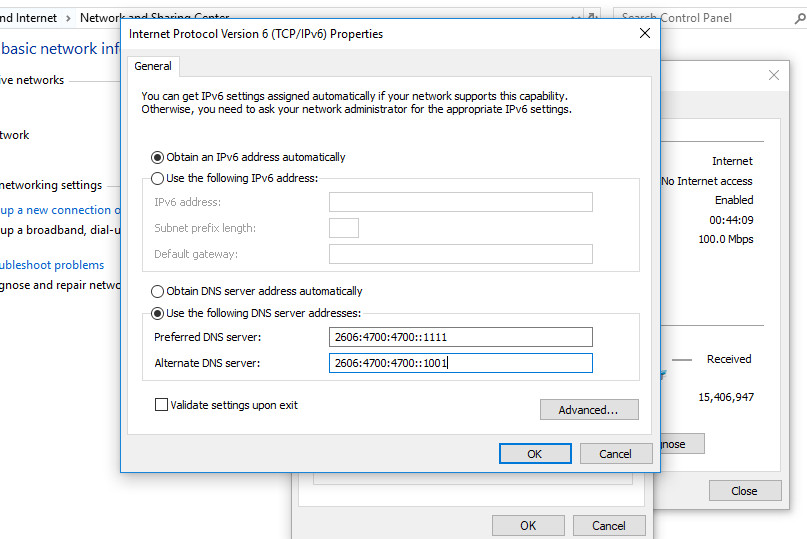
Nhìn chung cái mới này chả biết có nhanh hơn so với google không nữa. bạn nào dùng rồi thì cho mình cái ý kiến đê
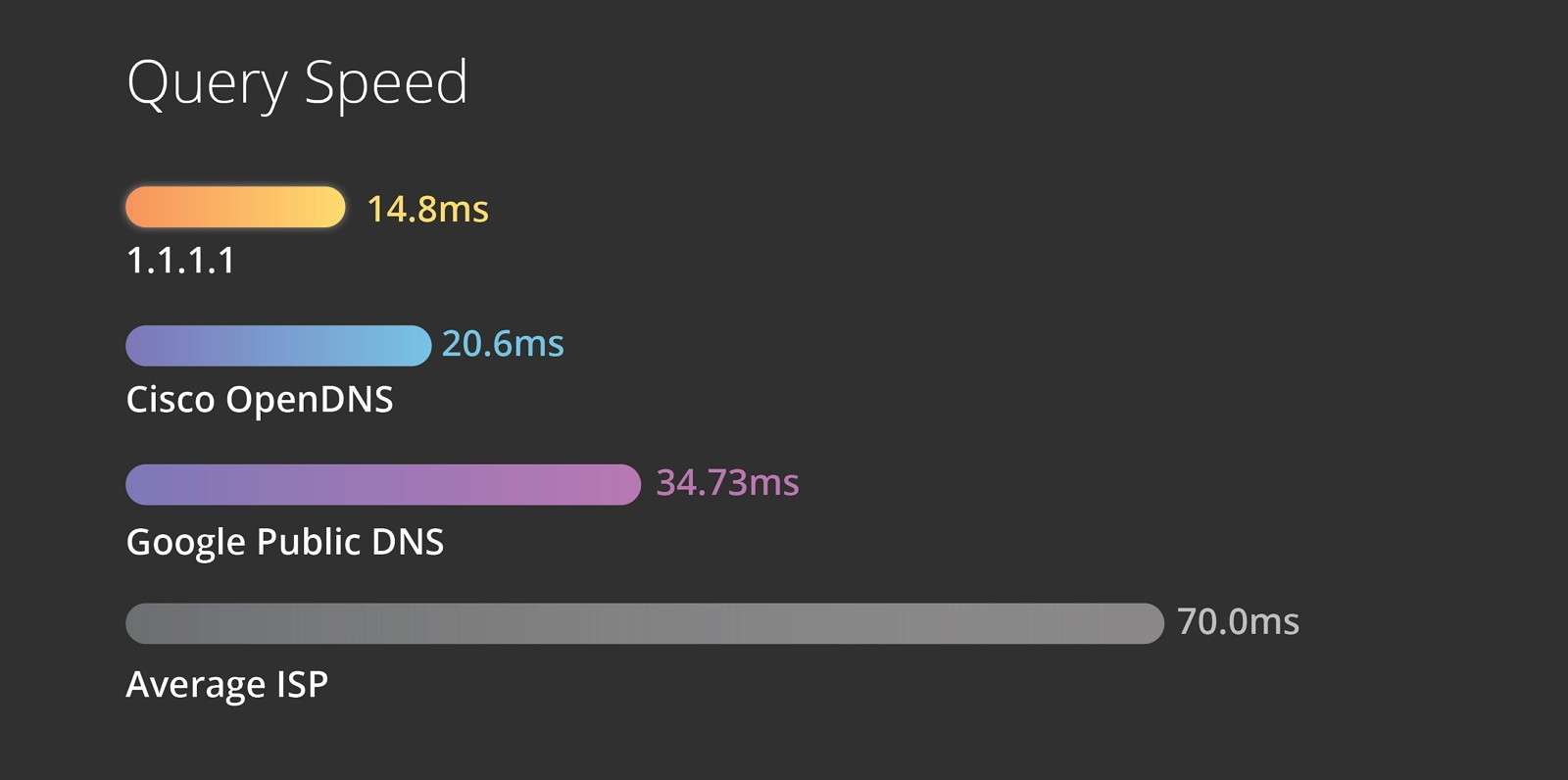
Cloudflare vừa ra mắt 1 dịch vụ hệ thống tên miền mới (DNS) được thiết kế để bảo mật và hiệu suất nhanh hơn so với dns của google, và đây là các bước để sử dụng nó.
Cách định cấu hình dịch vụ DNS Cloudflare trên Windows 10 để tăng tốc độ mạng internet.
Nếu bạn muốn sử dụng cài đặt DNS Cloudflare trên mọi mạng bạn kết nối, bao gồm các mạng công cộng (ví dụ: quán cà phê và sân bay), với máy tính xách tay hoặc máy tính bảng của mình, bạn có thể định cấu hình Cài đặt DNS trên Windows 10, thay vì cấu hình router của bạn.
Để định cấu hình cài đặt DNS Cloudflare trên Windows 10, hãy thực hiện theo các bước sau:
Quan trọng: Bạn không nên sử dụng các hướng dẫn này nếu bạn đang sử dụng máy tính tại nơi làm việc vì thay đổi các cài đặt này có thể gây ra các sự cố kết nối và các sự cố khác. Nếu bạn muốn thay đổi các cài đặt này trên máy tính làm việc của mình, trước hết hãy liên hệ với quản trị viên CNTT của bạn để làm.
1. Chuột phải lên biểu tượng mạng dưới khay hệ thống và chọn "Open Netword & Internet settings" như hình
.jpg)
2. Tiếp theo một cửa hiện ra hãy kéo phía chọn "Network and Sharking Center" như hình
.jpg)
3. Chọn " Ethernet"
4. chọn thuộc tính (Properties)
.jpg)
5. Đặt DNS cho địa chỉ IPv4 như sau:
.jpg)
Hãy tích chọn vào chữ "Use the following DNS server addresses" để đặt
6. tiếp hãy đặt như này:
Preferred DNS server
- 1.1.1.1
- 1.0.0.1
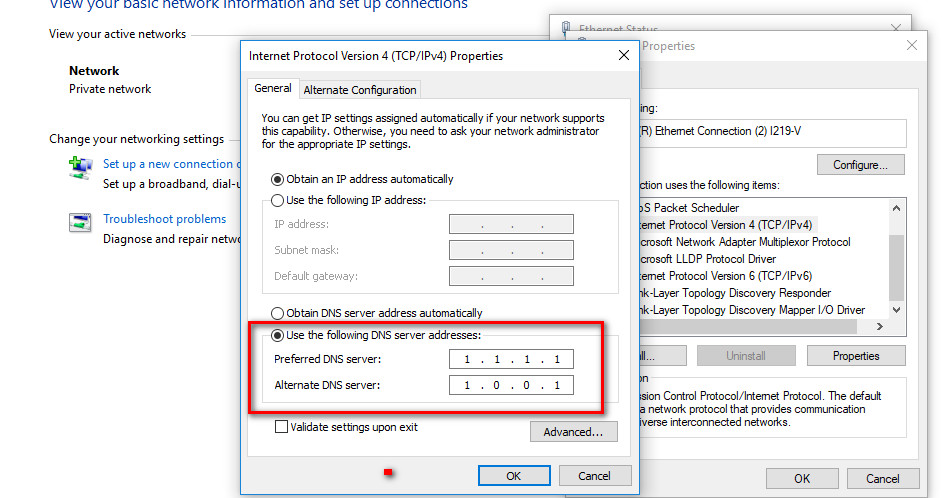
Cách đặt dns cho địa IPv6
Bạn có thể đặt dns cùng chung với dns IPv4 cũng được nhưng tùy bạn
1. hãy quay lại cửa sổ ở bước 5 như trên và chọn "Internet Protocol Version 6 (TCP/IPv6)"
.jpg)
3. Tích chọn" Use the following DNS server addresses" và đặt như sau
Preferred DNS server
- 2606:4700:4700::1111
- 2606:4700:4700::1001
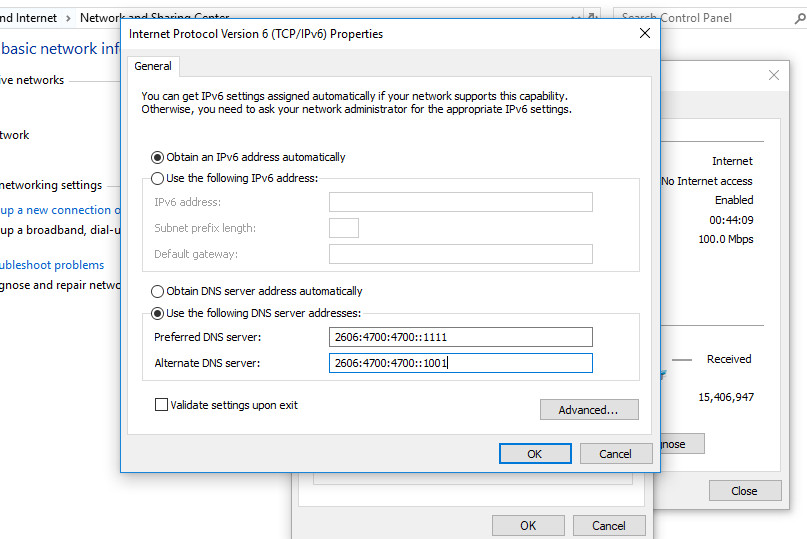
Nhìn chung cái mới này chả biết có nhanh hơn so với google không nữa. bạn nào dùng rồi thì cho mình cái ý kiến đê
- Chủ đề
- dns ipv4 ipv6 tăng tốc mạng
 Ta hận cái DNS
Ta hận cái DNS  , anh em nào đang sài cái DNS này google chome không vào mạng được thì lưu ý nhé, nên sài hàng của bác gồ sẽ tốt hơn, vâng người sử dụng một thời gian ngắn cho hay
, anh em nào đang sài cái DNS này google chome không vào mạng được thì lưu ý nhé, nên sài hàng của bác gồ sẽ tốt hơn, vâng người sử dụng một thời gian ngắn cho hay  > ăn theo độ hot
> ăn theo độ hot